在上一篇【博流 BL-HWC-G1 开发板试用】开箱及编译烧录官方程序(BL602 IoT SDK)中,我们讲了这块开发板使用官方SDK进行编译烧录,这一篇,我们来讲OpenHarmony的编译和烧录。
一、参考资料:1.OpenHarmony开发环境搭建
2.博流bl602C OpenHarmony版本
二、编译环境:
建立编译环境,有三种方式:
1. 参考博流官方说明,在Linxu环境下自行建立:https://gitee.com/openharmony-sig/device_bouffalolab
2. 参考OpenHarmony官方文档,搭建Windows或者Linux下的环境:https://www.openharmony.cn/pages/0001000200/
3. 参考OpenHarmony官方文档,使用已经建立好的docker环境:https://www.openharmony.cn/pages/extra/7ae15b/
我的编译演示,在macOS下面进行,所以选择了docker模式。
开启Docker工具后,编译环境建立如下:
mkdir OpenHarmonydocker run --name ohos_build_3.0 -it -v $(pwd):/home/openharmony swr.cn-south-1.myhuaweicloud.com/openharmony-docker/openharmony-docker:0.0.5
如此,编译环境就已经建立成功。 关于docker的基本使用,可以查看:Docker 入门教程 - 2021 最新版 四、编译: 使用git clone源码,然后进入到源码根目录,执行对应的命令:
# git clone https://gitee.com/openharmony-sig/device_bouffalolab.git# cd device_bouffalolab# hb set[OHOS INFO] Input code path: #此时直接回车bl602_wifiModule #默认选择该项,再次回车即可。..。..OHOS Which product do you need? bl602_wifiModule# hb build -f #开始编译
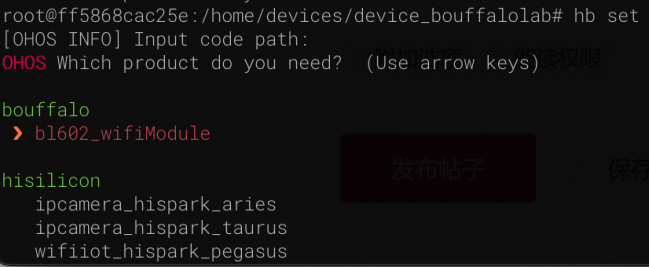
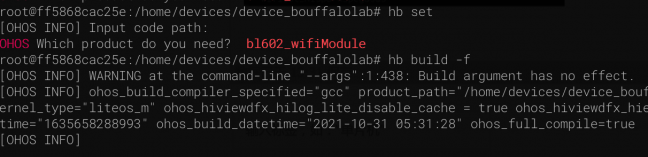
如果成功编译,将会出现:
[OHOS INFO] bl602_wifiModule build success
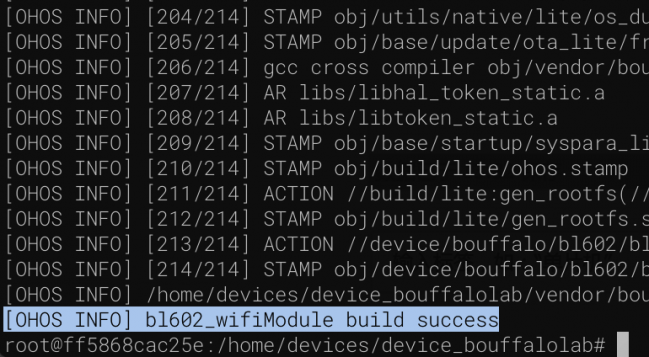
如果编译失败,将会有Error信息出现。可以拷贝hb build -f之后的所有输出信息,提交到这里,以便帮助。 最终,我们得到编译后的bin文件,使用如下命令可以查看:
ls -l out/bl602/bl602_wifiModule/*.bin

因为演示在docker环境中,所以需要将turbox_openHarmony.bin拷贝到/home/openharmony/目录中,以便在主机中可以使用该文件。
其他环境,根据实际情况处理即可。
五、烧录设备:
当前烧录OpenHarmony到博流 BL-HWC-G1 开发板,暂时需要使用附件提供的v1.5.3的版本。
博流官方最新的烧录工具烧录,会存在问题,待官方更新。
当前可用的烧录工具:
Windows:点击阅读原文获取 Linux、macOS:待更新版本
1. 将设备连接到电脑,并检查,确保系统正确识别了开发板的串口:
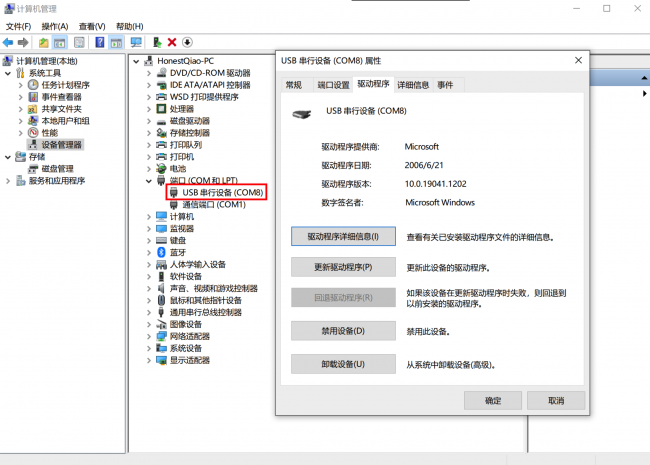
在Windows10下面,会自动识别。
win7需要补充usbser.inf 文件,可以尝试下这个方法:点击跳转
2. 按照如下界面,设置对应的参数:
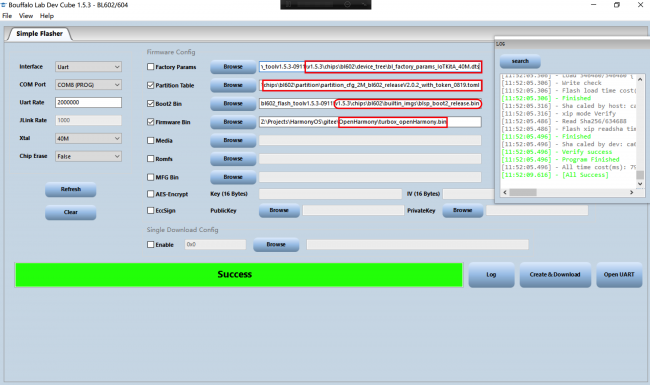
注意:
1. 请正确选择串口,例子中,设备连接后,会显示COM8 (PROG);具体端口号,根据你的电脑耳而定
2. Uart Rate必须为2000000
3. 右则用红框框起来的,必须要选择v1.5.3下面对应的文件,务必不要选错。
4. Firmware bin使用上一步编译出来的文件即可
设置好以后,点击Create & Download,完成下载烧录,烧录成功后,进度条会变成绿色+Success。
如果烧录错误,会有红色提示,可能为:串口参数不对、串口线质量不高、选择文件错误、或者烧录工具版本不对。
可以将具体错误截图发送到这里,以便帮助。
特别注意:
1. 如果是在macOS下面(将来)烧录,不能直接按Create&Download,需要先按住开发板的[BOOT]按键不放,再按一下[RST]按键,最后再松开[BOOT]按键,然后才能进行烧录。
六:监控运行:
烧录完成后,使用串口工具连接开发板,就可以进行查看实际运行情况了。在Windows下面,可以使用sscom这个神器。不过,因为这个终端是交互式终端,所以使用串口终端工具会更好,如MobaXterm、putty。
简单起见,下面以sscom为例:
使用sscom或者其他串口工具连接开发板的时候,有几点需要注意:
1. 串口务必选择正确
2. 连接速度:961200,与烧录的速度是不同的,一定不要搞错
3. RTS不要勾选,DTR需要勾选,在【打开串口】后更改即可
点击【打开串口】成功连接后,再按一下开发板的[RST]按键,sscom将会收到如下的信息:
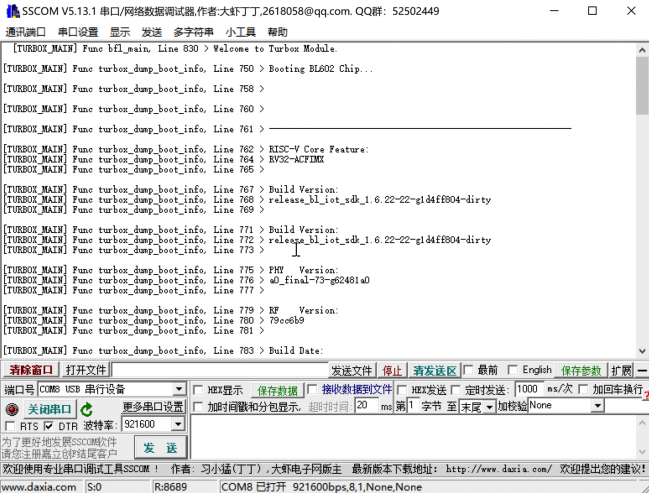
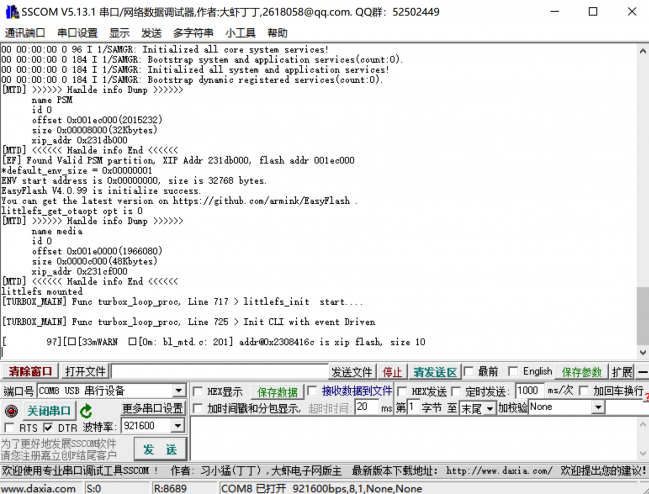
到上面这一步,说明我们的开发板已经运行起来OpenHarmony了
然后,在【发送】按钮右则的输入区,输入help,并回车,再点【发送】,将会显示当前提供的命令:
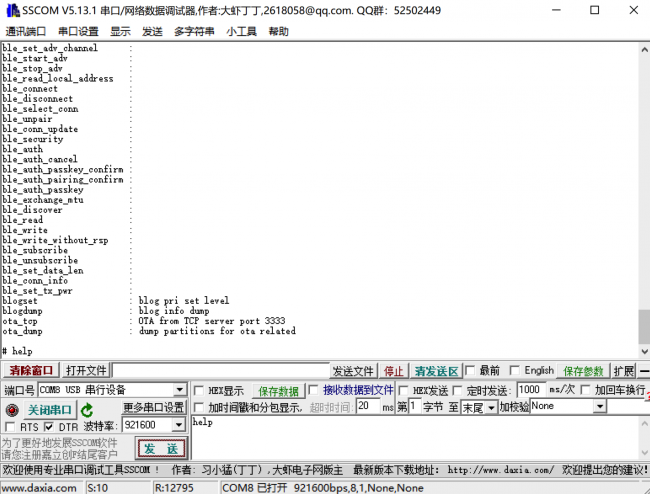
常用的几个命令如下:
1. devname:显示开发板名称,BL602
2. sysver:显示当前版本
3. ls:文件列表
4. reboot:重启
自此,我们已经能够编译OpenHarmony并烧录到开发板了。
因为该分支的OpenHarmony还在开发完善中,正在与博流官方沟通,了解进一步的使用,将会及时与大家同步分享。责任编辑:haq
-
操作系统
+关注
关注
37文章
6838浏览量
123399 -
鸿蒙系统
+关注
关注
183文章
2636浏览量
66412 -
HarmonyOS
+关注
关注
79文章
1977浏览量
30266 -
OpenHarmony
+关注
关注
25文章
3726浏览量
16375
原文标题:【技术分享】如何把OpenHarmony烧录进博流 BL-HWC-G1 开发板上
文章出处:【微信号:gh_9b9470648b3c,微信公众号:电子发烧友论坛】欢迎添加关注!文章转载请注明出处。
发布评论请先 登录
相关推荐
OpenHarmony源码编译后烧录镜像教程,RK3566鸿蒙开发板演示

[2K300适配OpenharmonyV4.1]根文件系统制作请教
鸿蒙OpenHarmony【轻量系统 编译】 (基于Hi3861开发板)
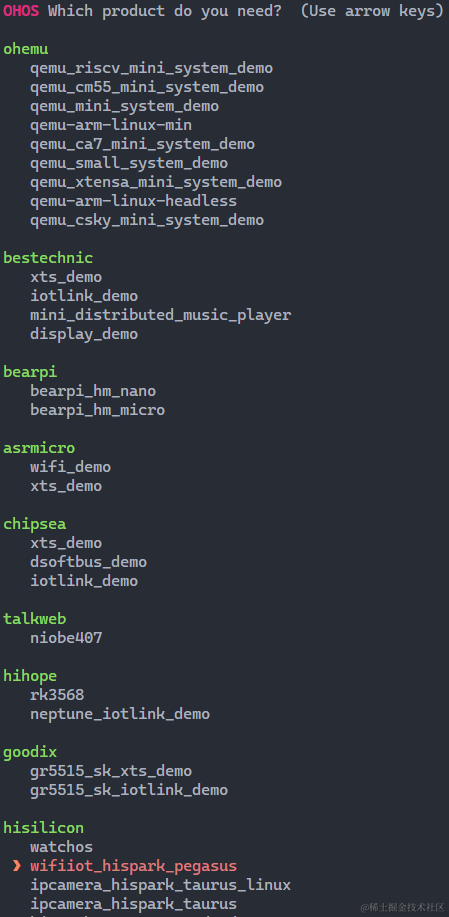
鸿蒙OpenHarmony开发:【编译构建指导】
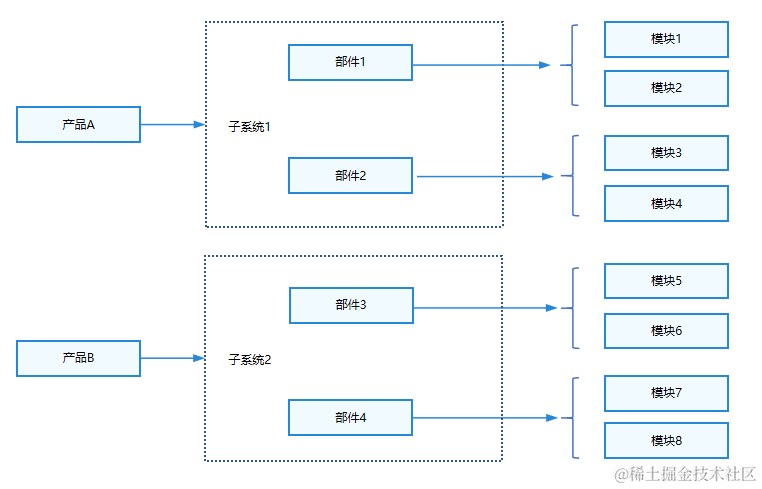
鸿蒙OpenHarmony【小型系统 编译】(基于Hi3516开发板)
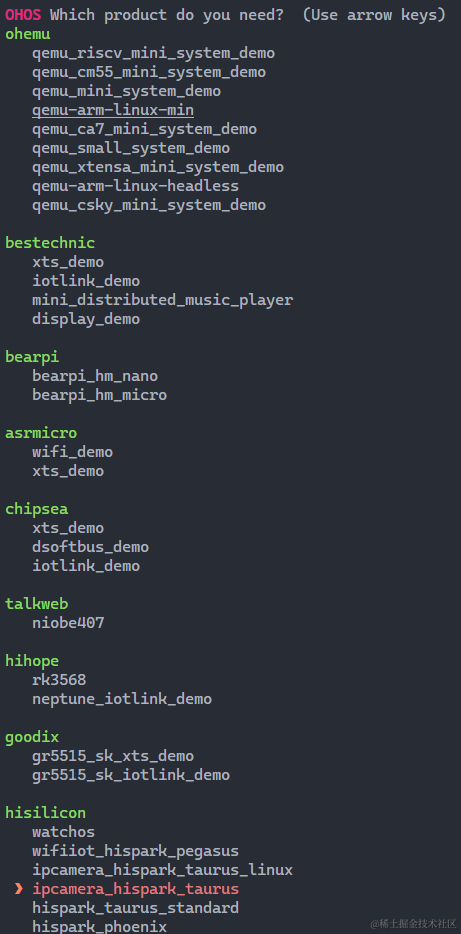
鸿蒙OpenHarmony【标准系统 编译】(基于RK3568开发板)

鸿蒙OpenHarmony【标准系统 烧录】(基于RK3568开发板)

鸿蒙OpenHarmony【标准系统 烧录】 (基于RK3568开发板)

鸿蒙OpenHarmony【轻量系统烧录】 (基于Hi3861开发板)

OpenHarmony中SELinux使用详解
[鸿蒙]OpenHarmony4.0的Rust开发
![[鸿蒙]<b class='flag-5'>OpenHarmony</b>4.0的Rust开发](https://file1.elecfans.com/web2/M00/C1/DB/wKgaomXbKX-AAe6rAADEW5Pyw8c913.png)
OpenHarmony 移植:build lite 编译构建过程
浅谈兼容 OpenHarmony 的 Flutter
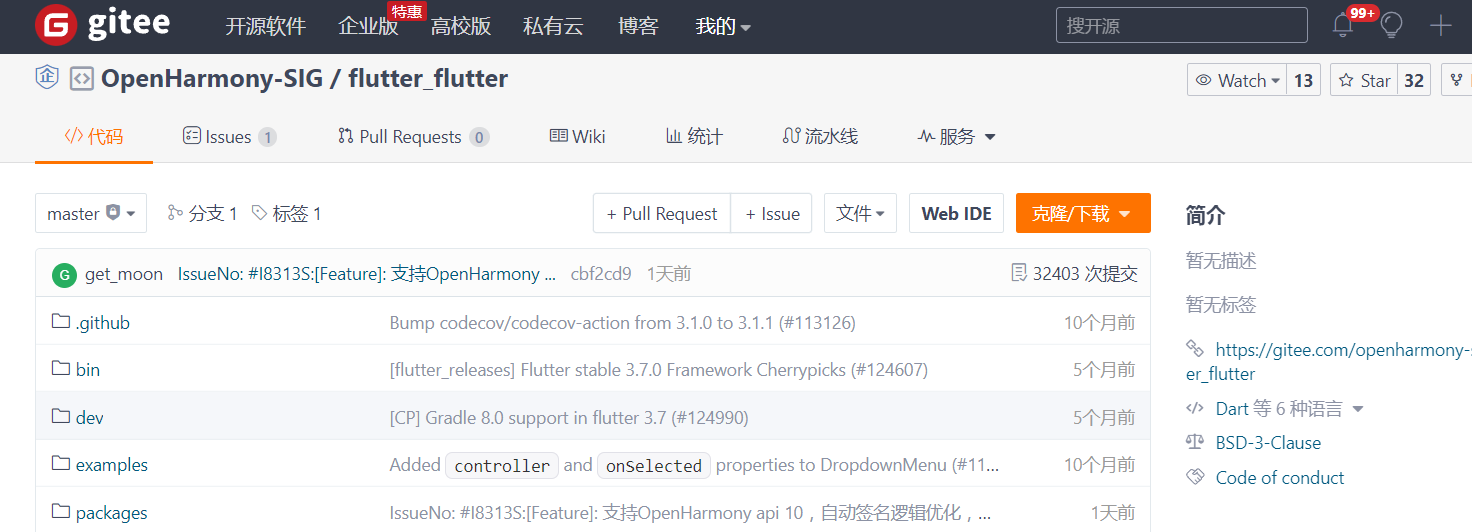




 详解OpenHarmony的编译和烧录
详解OpenHarmony的编译和烧录











评论